
RDP技术(远程桌面协议)允许用户相同或不同版本的操作系统进行远程控制。有特殊客户可以通过控制台实用程序扩展,其中通过图形界面实现此选项,这意味着用户提供了桌面的完整视图,可以与键盘和鼠标指针交互的功能。作为今天的一部分,我们想讲述Linux中的流行RDP客户端。
在Linux中使用RDP客户端
现在,不会有太多的RDP客户端,因为有技术的实现,用其专有的连接困难。但是,通常为通常的Yowser提供至少三种不同的选项。接下来,我们希望只能讲述它们的最流行可靠,并且您可以推出说明,可以安装相应的客户端并连接到服务器。选项1:Remmina
Remmina是最流行的远程桌面客户端,在许多Linux发行版中默认预先安装。但是,它的版本通常很过时。该程序具有一个简单易懂的GUI,具有大量辅助工具。即使是新手用户也可以掌握它,所以我们首先放置了这个软件。让我们在Remmina的安装过程,设置和连接中逐步。
第1步:安装
您应该从将此RDP客户端安装到操作系统。如前所述,默认情况下,许多Remmina发行版已经存在,但更新其版本不会花费太多时间不会受到伤害。
- 如果在Remmina系统中只丢失并且您希望安装稳定但不是最新的装配,请以方便的方式启动“终端”,例如,通过应用程序菜单或夹紧CTRL + ALT + T.组合。
- 在当前控制台,输入sudo易于安装Remmina并点击Enter键。如果使用基于RedHat或Fedora的分发,请将APT包管理器替换为另一个。
- 始终安装安装是代表超级用户启动的,因此您必须通过在新行中输入密码来确认它们。这种情况并不例外。

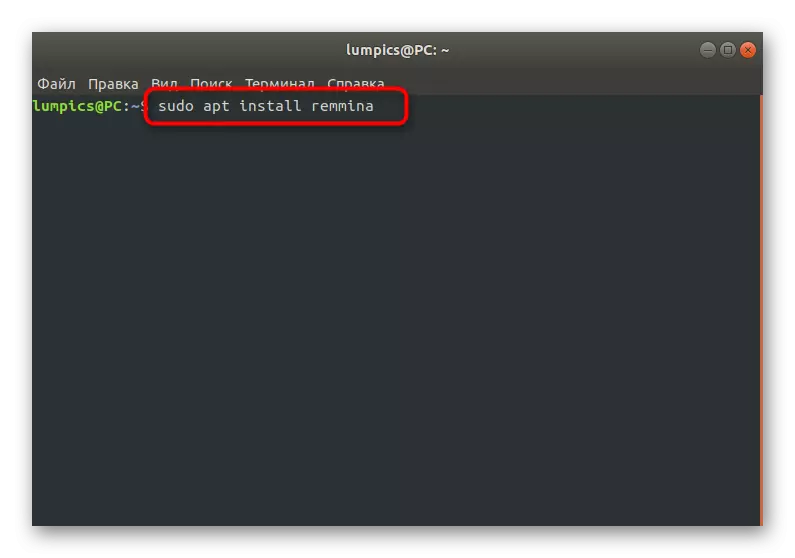
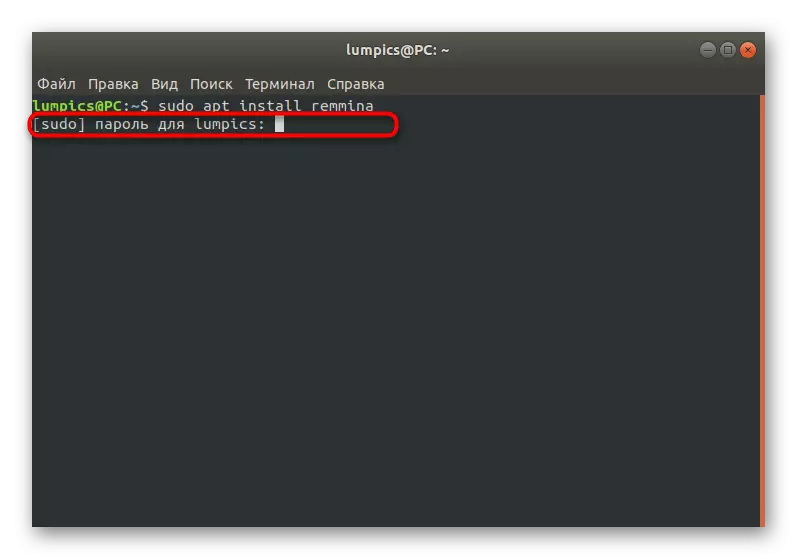
这可能需要额外的确认繁忙磁盘空间的扩展。成功完成安装后,您可以移动到客户端的使用。如果要更新版本,则必须使用自定义存储设施,因为没有官方构建。销售将有点困难,但看起来像这样:
- 在控制台中,输入sudo apt-add-repository ppa:remmina-ppa-team / remmina-next以获取存储库的文件。
- 通过编写超级用户帐户密码来确认此操作。
- 您将收到的软件包通知。通过单击输入来带走它们。
- 期望下载文件。在此操作期间,请勿关闭控制台,不会中断Internet连接。
- 之后,您应该通过sudo apt-get update命令更新系统存储列表。
- 只有安装RDP客户端以及通过进入Sudo Apt-get install remmina-plugin-rdp libfreerdp-plugins-Standard仍然仍然安装RDP客户端和他的插件。
- 通过选择答案D来确认有关占用磁盘空间的信息,并等待过程结束。
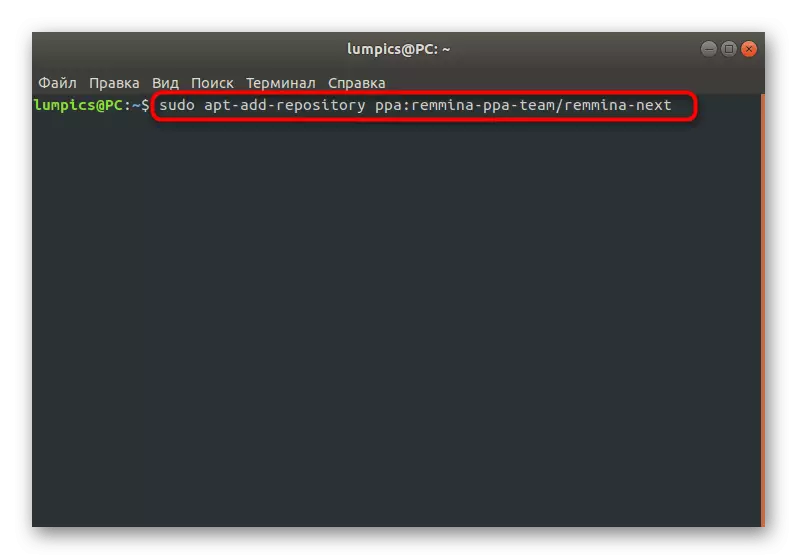
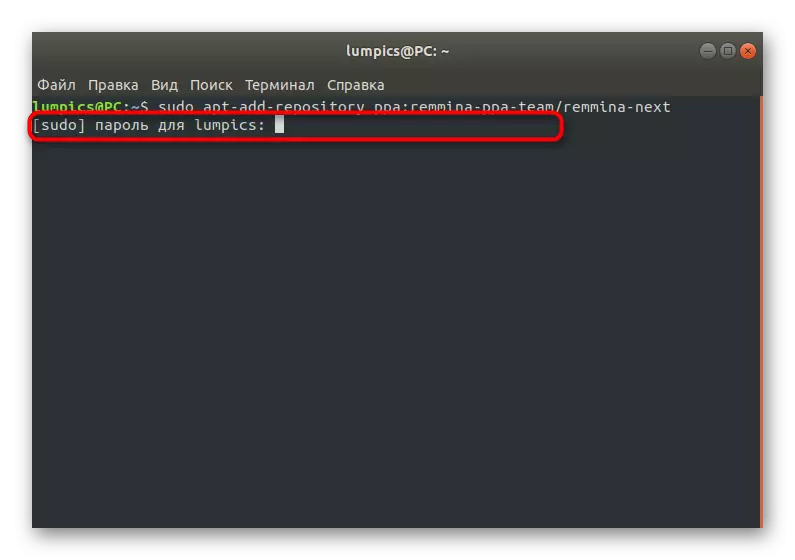
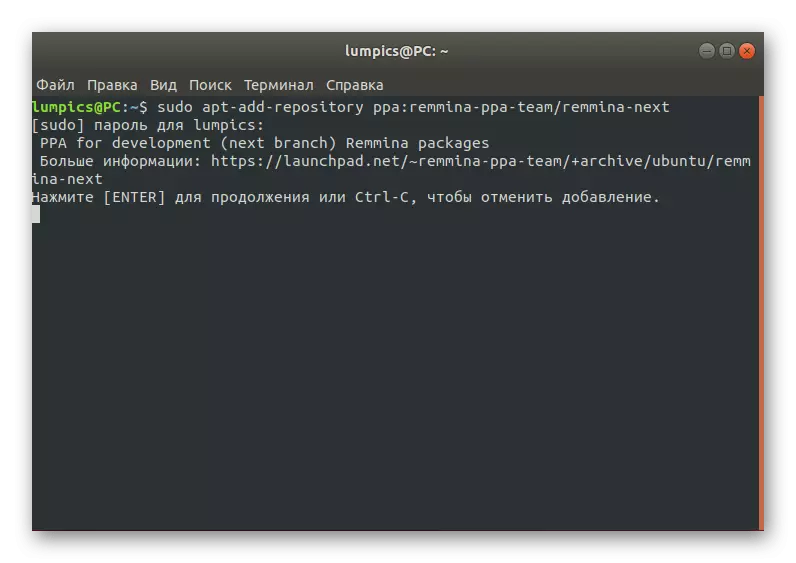

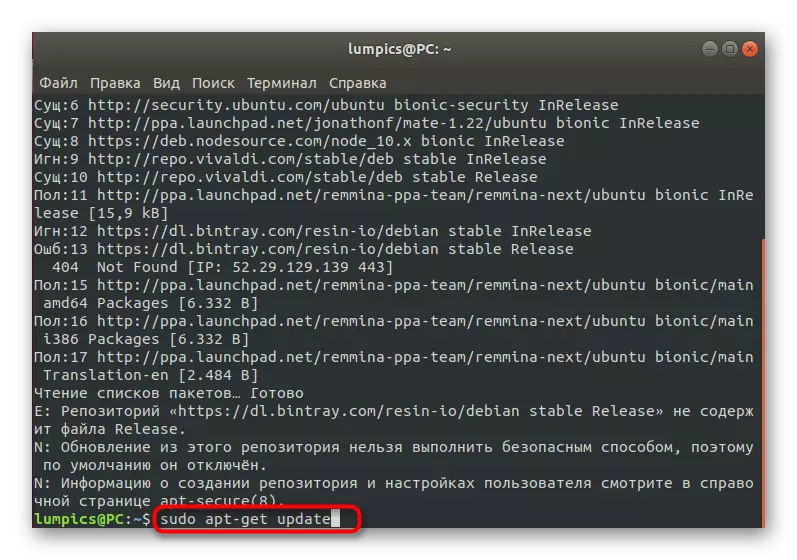

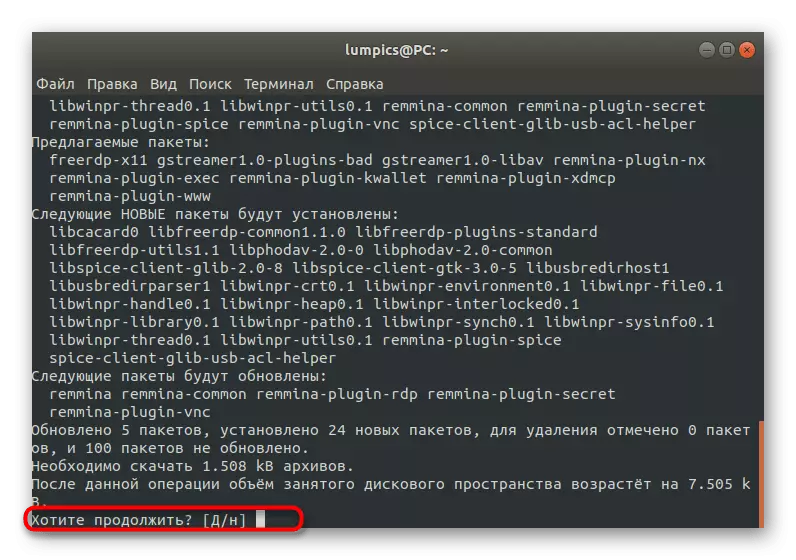
这是remmina完成的。旧版本将由新版本自动替换,因此,您可以关闭控制台并转到软件的第一个开始。
第2步:运行和设置
随着Remmina的开始和配置,即使是最多的新手用户也会理解,官方文件将有助于后者。但是,我们仍然希望留在主要观点,以便在实施此任务时,没有困难。
- 默认情况下,安装后立即的Remmina图标将添加到应用程序菜单中。通过SROLD列表或使用搜索字符串在那里观看它。
- 要转到设置,请单击三条水平线形式的按钮,然后选择“参数”。
- 现在出现在屏幕上的Remmina设置窗口。它负责制定全球和用户的变化选项卡的数量巨大。例如,在这里你可以设置标准的屏幕分辨率,改变组合键,编辑SSH安全协议分。
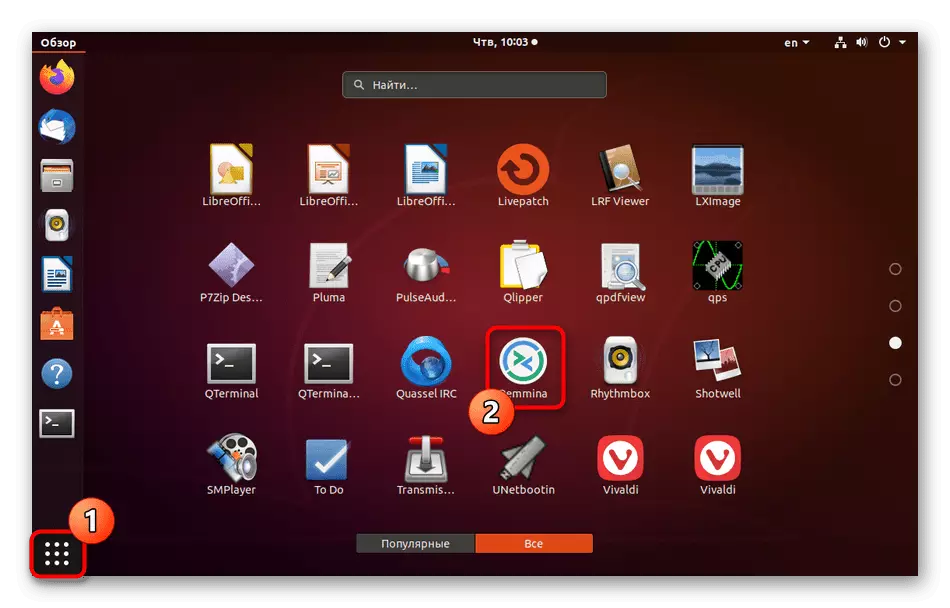
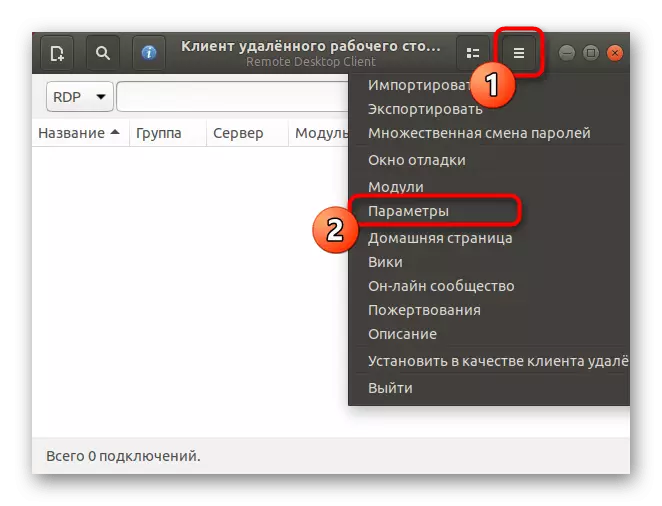
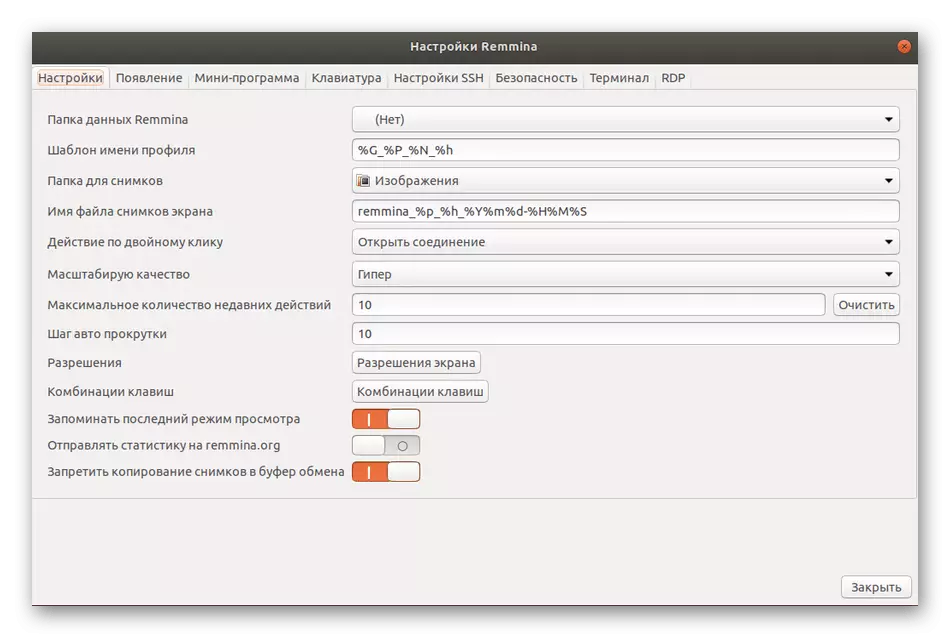
我们不会纠缠于细节中存在的每个项目,因为开发商提供每个选项的官方信息,以及该Remmina接口有一个俄语,这将有助于独立明白一切。
步骤3:创建配置文件和连接
安装最佳Remmina配置之后,它仍然只是创建使用有问题的协议成功连接到远程桌面连接配置文件。我们建议拆开这个程序的基本原则。
- 找到顶部面板上相应的图标,点击它与鼠标左键显示连接创建表单。
- 填写符合您的要求的所有行。一定要重新检查这些帐户和服务器地址。在此之后,你可以选择一个动作。如果你点击“连接”,指定的设置不会被保存,因为这个你应该点击“保存并连接”。
- 在未来,保存配置文件可以直接通过主菜单Remmina开始。所有可用的连接将显示为详细信息的表格。
- 启动后,将打开一个虚拟桌面一个单独的窗口。预计开始下载和使用左侧窗格中的工具来管理会话。
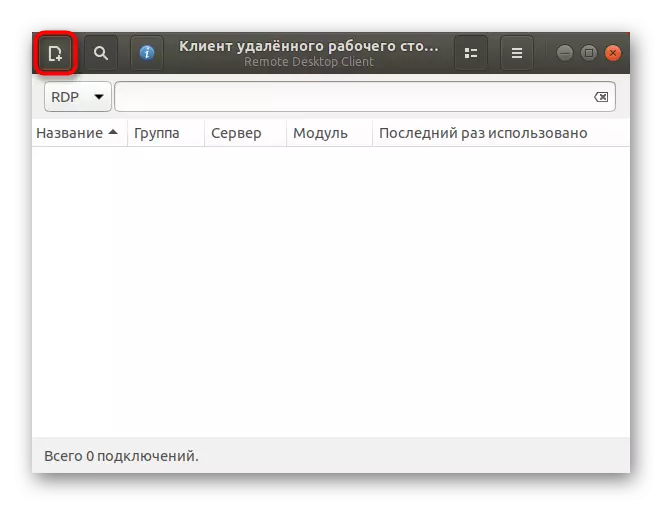



现在,它仍然只是用遥控台开始互动,进行必要的操作出现。如果您有关于Remmina管理有任何疑问,要特别注意的文档:有,在最大的详细形式,答案是绝对描述到所有用户的问题。
选项2:rdesktop的
被叫rdesktop的下一个工具是不是新手用户中非常受欢迎,因为所有的设置都通过输入相应的命令,通过控制台取得。然而,这一决定是在专业人士和控制台事业爱好者的需求。
步骤1:安装的rdesktop
总之,我们将专注于rdesktop的安装过程本身。在官方的分布存储设施这访问程序,这要归功于它的用户不需要下载其他文件或数据包。
- 在任何方便的方式打开“终端”。
- 输入sudo易于得到安装rdesktop的命令,然后单击回车。
- 确认通过在新行中输入超级用户口令这一行动。
- 安装程序会选择积极响应“d”后,立即继续。
- 推出这个工具的也通过“终端”通过rdesktop的命令进行的。
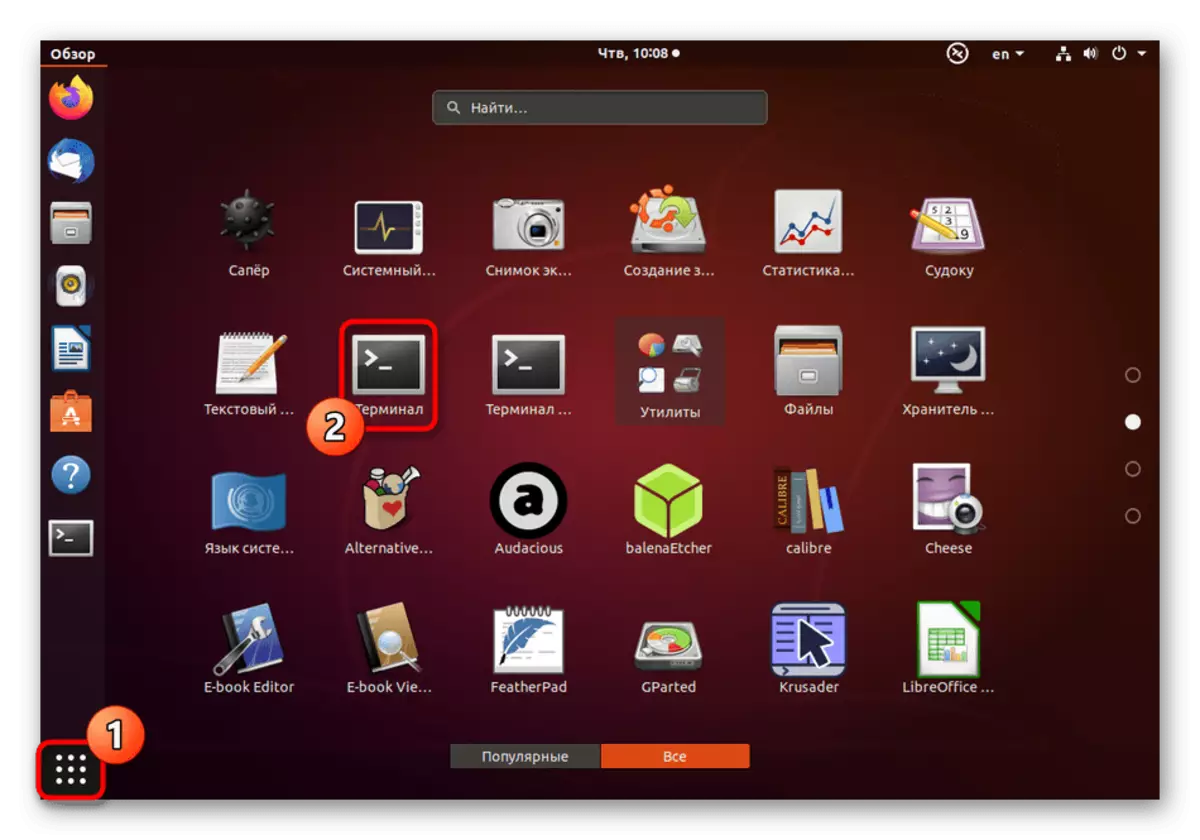
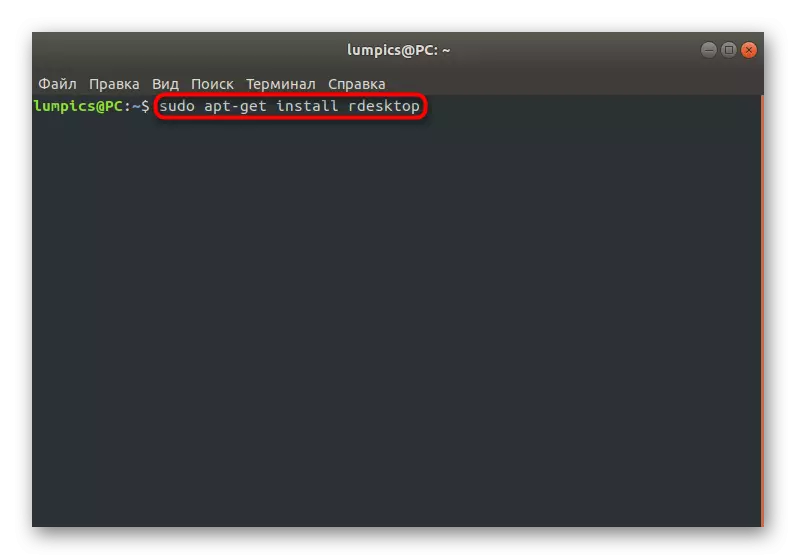

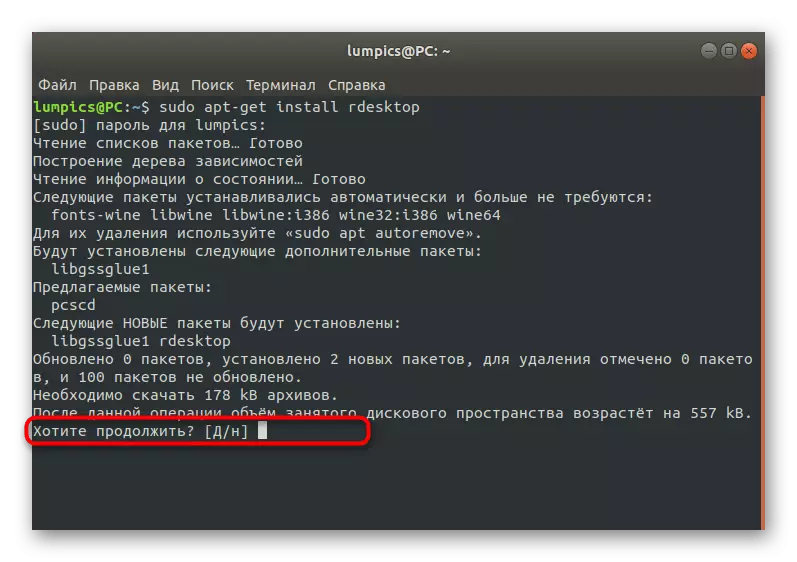
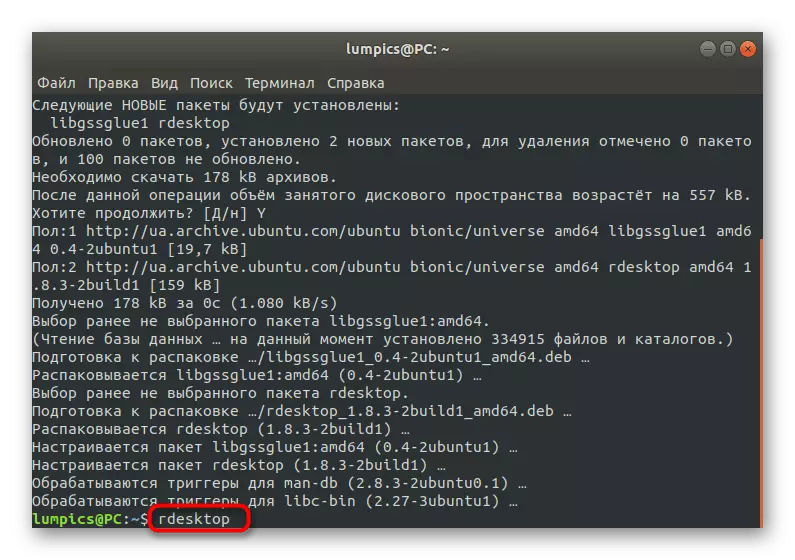
如果分配使用不是基于Debian的,在安装队伍的APT-GET参数必须由YUM或吃豆代替。有使用Linux组件没有差异。
第2步:启动和连接
如果您只需在控制台中输入命令的rdesktop,以下字符串将显示语法和可用选项的简要说明。我们建议审查,似乎明白究竟是如何与远程桌面的连接是通过这个工具监测的信息。

在此之后,您可以立即连接到另一台计算机。让我们来分析对rdesktop的-z -p -p -g -p 1280x900 -u -p -p -p -p密码SERVER_IP的例子这一过程。
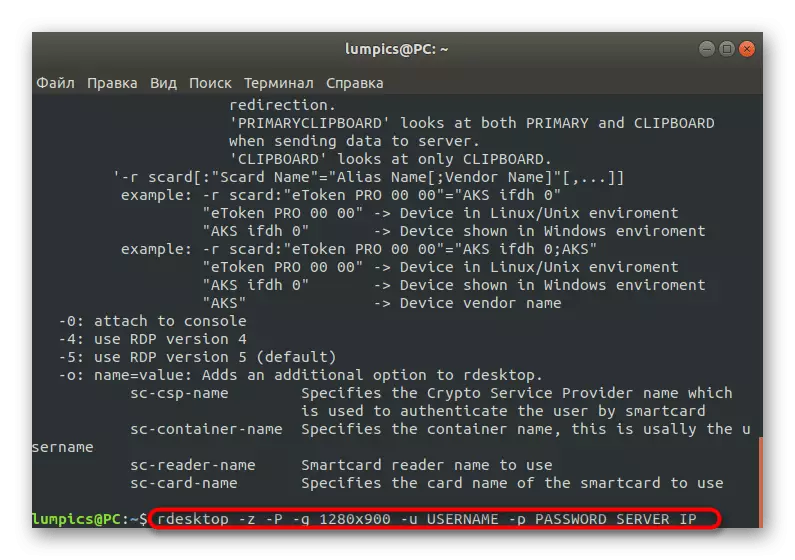
在这里,您应该详细绝对是每个参数,并配合信息考虑。
- -z。此选项是负责激活流压缩。用它来优化连接。特别是低的上网速度系统有关。
- -P。创建缓存。它有助于保存在本地存储的一些信息,在未来它的下载每次是不是指的服务器。
- -g。设置桌面窗口的用户解决方案。此选项后,进入到应用所需的参数。
- -U。此选项后,指定将在服务器上显示的用户名。
- -p。如果密码被提出这种说法是必要的。
- SERVER_IP。在该行的末端总是指示。相反,这个题词,输入要连接的服务器的域名。
第3步:在当前会话中的Windows和Linux之间的文件共享
在RDESktop实用程序的完成中,我们想讲述通过控制台中的命令的输入执行的基本操作。首先,让我们谈谈与文件交换相关的最追捧的任务。网络文件夹通过rdesktop -r磁盘连接:share = / home / documents -z -p -p-g 1280x900 -u username -p password server_ip,其中所有指定的选项和地址都替换为所需的。
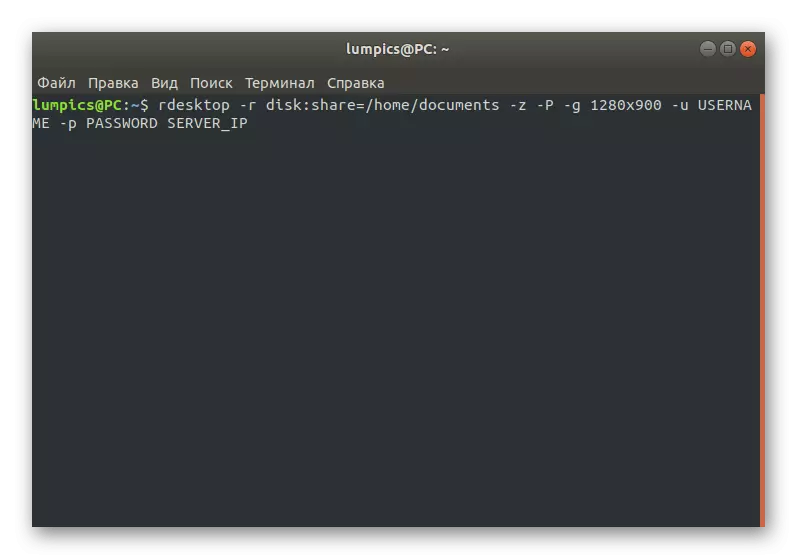
进入此命令后,该文件夹将可用于读写,这将允许以各种方式管理文件。但是,如果出现访问问题,则必须关闭会话,激活chown -r / home / document username:usergroup命令,然后再次连接目录。
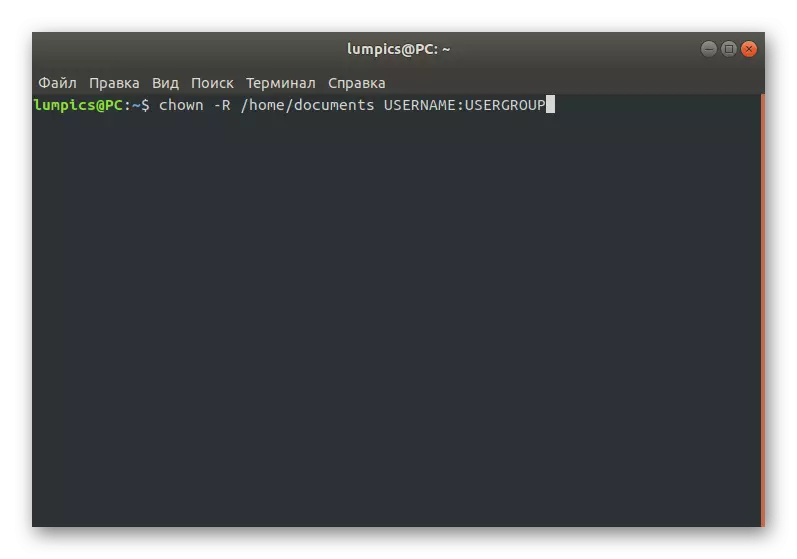
第4步:创建快速访问图标
在研究第一个RDP客户端时,您可能会注意到所有配置文件都保存在图形菜单表中,允许您快速连接和切换它们。不幸的是,RDESKTOP中根本没有这样的功能,因此只有一个替代方法 - 手动创建每个服务器的快速访问按钮。
- 在控制台中,通过方便的文本编辑器创建具有任意名称的空文本文件。团队本身将找到类似的东西:sudo nano rdesktop,其中nano是使用的文本编辑器,rdesktop是文件本身的名称。
- 当窗口出现在下面列出的两行时,替换可用的选项和服务器信息。
- 保存所有更改并在文本编辑器中完成工作。
- 输入chmod + x rdesktop命令,在桌面上创建快速入门图标。

#!/ bin / bash
rdesktop -z -p-g 1280x900 -u Username -p password server_ip
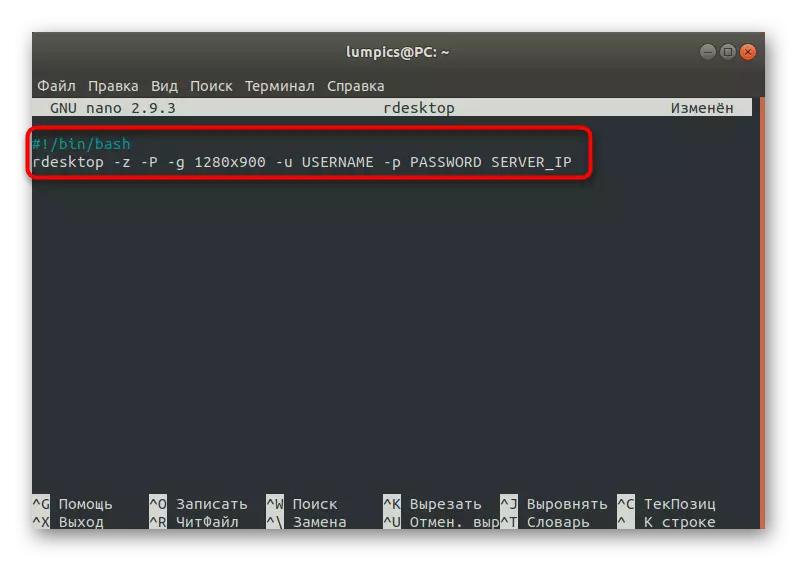

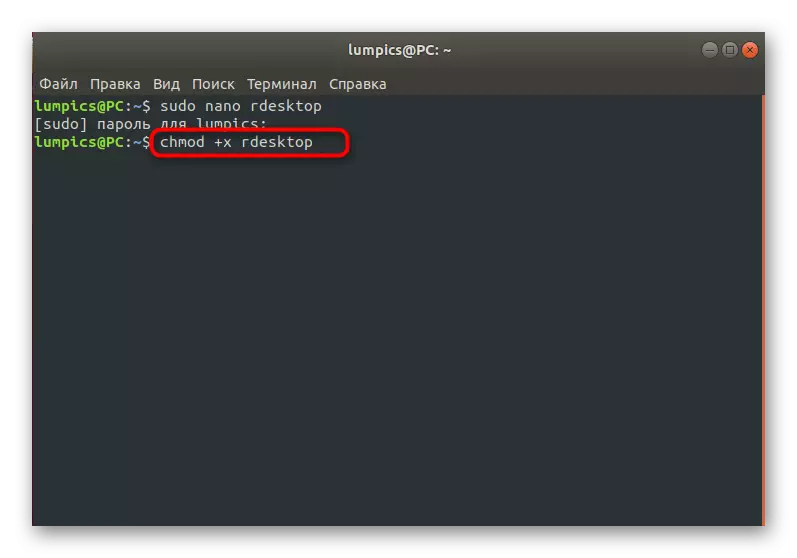
与RDESKTOP的所有其他选择和互动的细微差异在官方文档中详细描述了我们上面没有说过的,或者很少使用,因此不需要解释。
选项3:FreeRDP
FreeRDP是所有已知的RDP客户中最新版本,刚刚开始获得势头。它们的管理也在控制台中进行,现在很少有功能,因此我们将此选项交付给最后一个位置。
- 通过sudo apt-get install freeerdp libfreerdp-plugins-standard命令安装FreeRDP所有必要的组件。
- 确认密码后,安装将立即启动。
- 选择答案D要下载所有存档。
- 使用xfreerdp -u black -d work-n“lumpics”-a 15-k Us-g 1440x830 --plugin cliprdr -plugin rdpdr --data磁盘:/ home / black - my.rdp.server。网运行与服务器的连接。
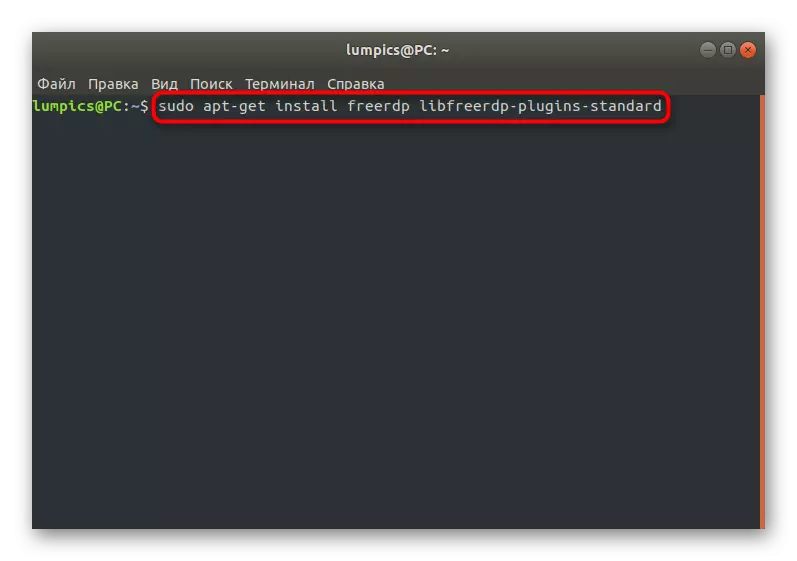
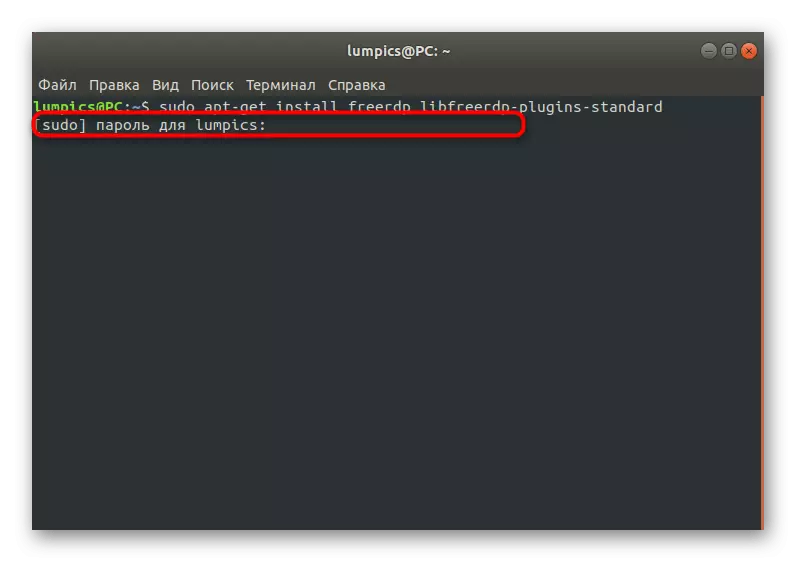

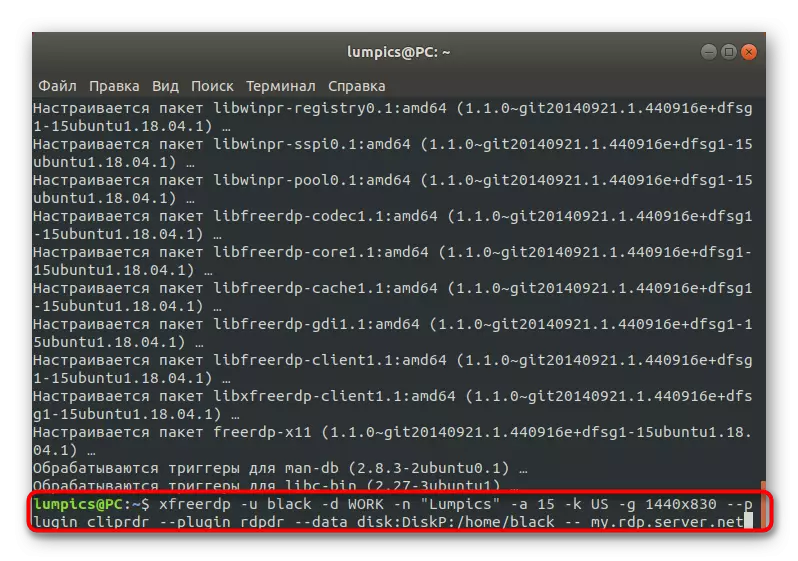
现在我们建议学习您在前一行中看到的所有选项。它们有点类似于与RDESKTOP客户端交互时的第二个版本中使用的那些,但也有自己的特征。
- -U。负责服务器上的用户名。立即在此选项后,必须输入相应的登录。
- -D。相同,但仅与工作组的域,这是预先确定的,对于本地网络中的所有参与者应该是相同的。
- -N。定义主机名。
- -A。在此参数之后,指示窗口颜色的深度。默认情况下,选择值15。
- -k。设置标准键盘布局,其中状态代码被指定为参数。
- -g。指定以像素为单位的显示窗口的大小。
- -plugin cliprdr。使用未来的远程桌面激活整个剪贴板。
- -plugin rdpdr --data磁盘:diskp:/ home /黑色 - 。将主文件夹作为公共网络连接,允许您交换数据。
- my.rdp.server.net。替换为使用的RDP服务器的名称。
在上面,您收到了Linux三个不同RDP客户端的总体摘要。正如您所看到的,他们都有自己的特色,并适合不同的用户。它们中的每一个都可以连接到Windows,因此所有选择的复杂性只在远程桌面显示窗口的图形界面的控制和实现中的差异中。
